الـ 5 من أكتوبر، هو الموعد الذي حددته شركة مايكروسوفت لإطلاق نظامها المستجد الويندوز 11 بشكل رسمي. لقد انتظرنا هذا النظام منذ لحظة الإعلان عنه في شهر يونيو. وقد انقضت أشهر من إطلاق النسخة التجريبية (Beta) وإتاحتها للعموم، والتي كانت مليئة أيضا ببعض المشاكل والصعاب التي واجهها المستخدمون طيلة فترة التجريب.
لكن، اليوم هو اليوم الموعود، الذي من خلاله سيمكنك التحديث لنظام الويندوز 11 في حاسوبك الخاص، او تحميل نسخة نظام الويندوز 11 بشكل رسمي، والنهائية ( بالطبع ستحظى بتحديثات في المستقبل ). فإن كنت تفكر في الحصول على الويندوز 11 رسميا، من شأن هذا المقال أن يكون دليلك الكامل لفعل ذلك.
أولاً .. ما هي خصائص نظام الويندوز 11؟
ما الذي قد يدفعك للتخلي عن نظامك الحالي ( الذي نرجح أنه الويندوز 10 ) والإنتقال إلى الويندوز 11؟ يجب أن يكون هناك تحديثات قوية تدفع المستخدمين للإنتقال لهذه النسخة. سيحظى نظام الويندوز 11 بالكثير من التغييرات والمستجدات، قد يكون أهمها:
- تغيير كامل في الواجهة: من إدراج قائمة ابدأ في المنتصف، مروراً بتغيير للأيقونات والأشكال في الويندوز 11. إلى دعم أفضل للوضع المظلم، وأصوات جديدة مختلفة. كلها خصائص تم تغييرها في نظام الويندوز 11 تختلف كليا عن الويندوز 10.
- جلب نظام الـ Widgets: آخر مرة شهدنها فيها الـ Widgets كانت في الويندوز 7، ستعود مجدداً هذه الأخيرة في الويندوز 11، مع عناصر Widgets جديدة، وبستايل مختلف كليا. ( الـ Widgets هي تلك العناصر الخاصة بإظهار التقويم، او الساعة على سطح المكتب وغيرها ).
- سيمكن لجميع الأجهزة استخدامه: كان من المفترض أن تعلن مايكروسوفت عن نظام آخر يحمل اسم Windows 10X مخصص للأجهزة اللوحية ولما لا حتى الهواتف الذكية. لكنها قامت بدمجه مع الويندوز 11 ليكون بذلك نظام كامل لمختلف الأجهزة ( ما عدا الهواتف الذكية حاليا، لكن قد لا يستحيل هذا الأمر مستقبلاً ).
- دعم تشغيل تطبيقات الأندرويد مباشرة: سيمكنك تحميل تطبيقات الأندرويد الآن مباشرة من متجر Windows Store إلى الحاسوب وتشغيلها. للأسف هذه الخاصية لن تكون متاحة في هذا الإصدار إذ قالت مايكروسوفت أنها لن تتيحها حتى السنة القادمة. كما أنها تتطلب منك توافر شريحة الـ TPM2.0 التي تعتبر مكون أساسي لتشغيل نظام الويندوز 11 بكفاءة.
- نظام Action Center أكثر احترافية وأكثر تخصيصاً: الـ Action Center هو ذلك التبويب الموجود بجانب الساعة في الحاسوب الذي يتيح لك الوصول بشكل سريع لبعض الخصائص. تريد مايكروسوفت من المستخدمين أن يعتمدو عليه أكثر في الويندوز 11 لذلك حظي بالكثير من التحديثات أيضا.
المقومات المطلوبة لتشغيل نظام الويندوز 11
مقومات التشغيل الدنيا للويندوز 11
- المعالج: يجب أن يكون بتردد 1Ghz، مع 2 Cores أو أكثر، ويدعم نظام 64bit او يدعم خاصية System on Chip. مع دعم الجيل الثامن فما فوق 8th Gen لمعالجات Intel.
- مساحة الرام: 4GB او أكثر
- مساحة التخزين الداخلي: 64GB أو أكثر
- بطاقة الجرافيك: متوافق مع الـ DirectX 12 أو أكثر بغض النظر عن نوع البطاقة.
- شريحة TPM: إصدار 2.0 .
كيف أقوم بتنصيب الويندوز 11 والحصول عليه؟
التحديث بشكل مباشر
التحديث عبر مساعد مايكروسوفت للتحديثات
تحميل النسخة ISO للحواسيب غير متوافقة
قبل التنصيب أو التحديث ... اتبع النصائح التالية
- إن هذه النسخة هي نسخة رسمية الآن من مايكروسوفت وليست إصدار Beta، بالرغم من ذلك، قد تواجه بعض المشاكل بعد التنصيب. لذلك، إن كنت تستخدم حاسوبك بشكل مهني، أو بشكل ضروري، نقترح عليك تأجيل التحديث لوقت لاحق، نظراً لوجود إمكانية أن النظام قد لا يعجبك، أو قد تحتاج لتشغيل بعض الخدمات التي قد لا تتوافق والنظام.
- نقترح عليك أخذ نسخة احتياطية من النظام، ومن الملفات داخله. كما نقترح عليك نقل ملفاتك الضرورية إلى قرص D او قرص خارجي حتى، تجنباً لأي مشاكل في النظام او أثناء التحديث والتنصيب قد تفقدك كل ملفاتك.
- وأخيراً ... استمتع.



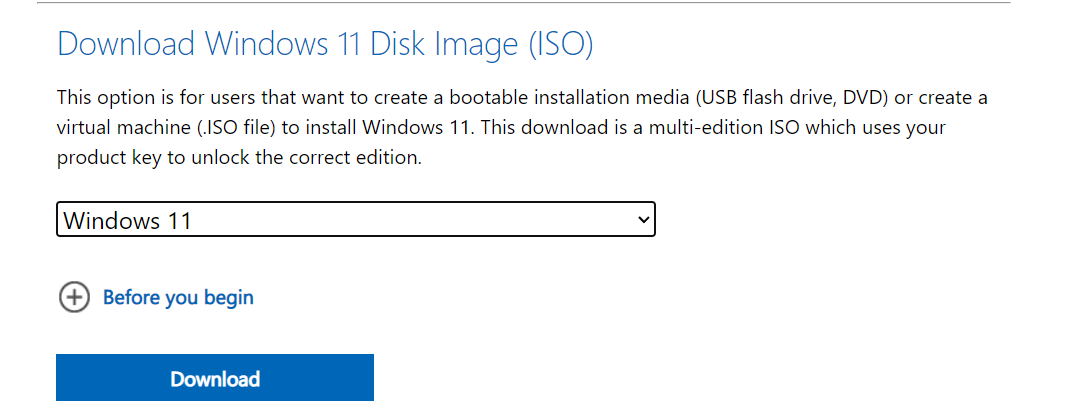
.png)










ليست هناك تعليقات:
إرسال تعليق